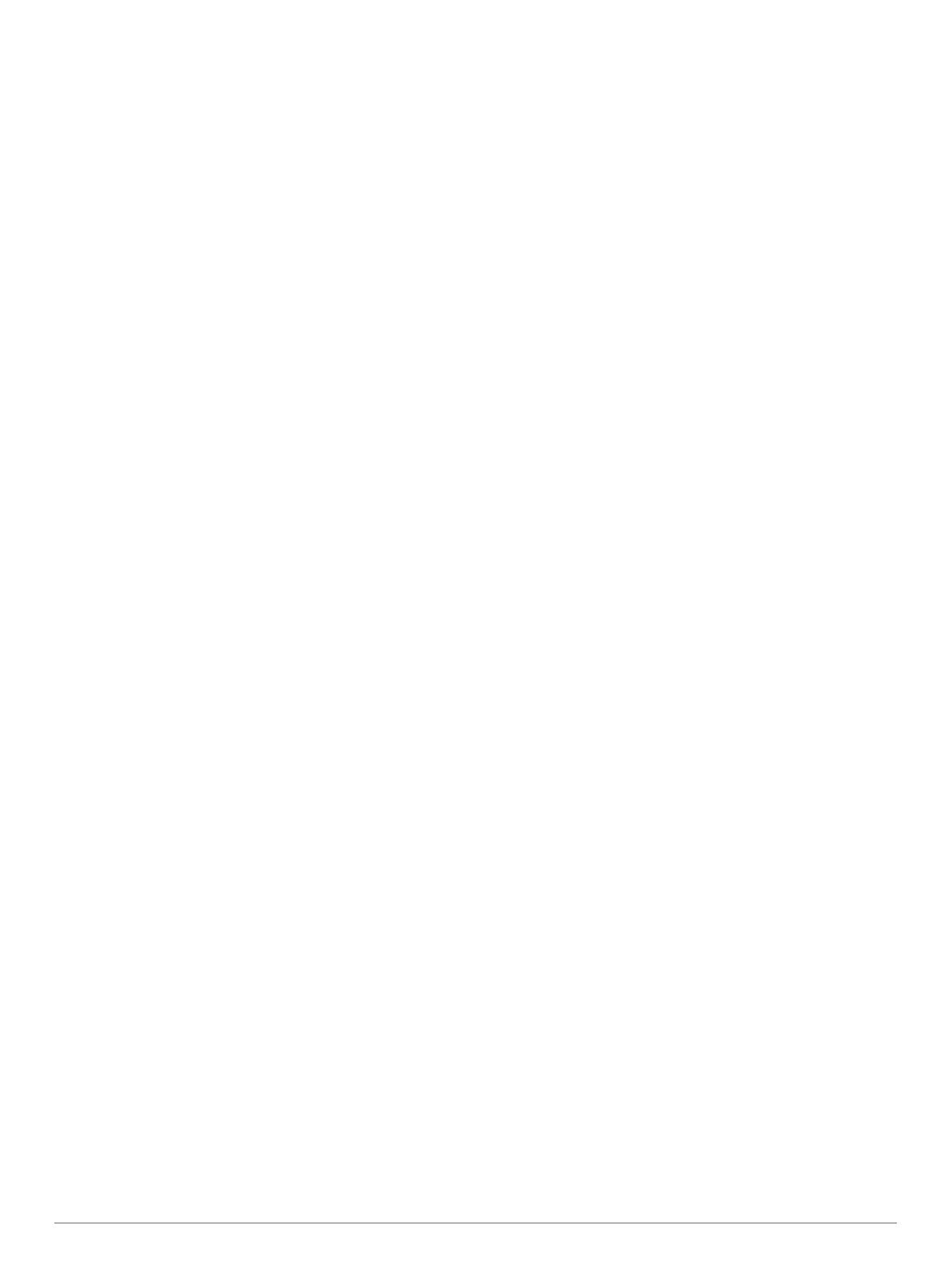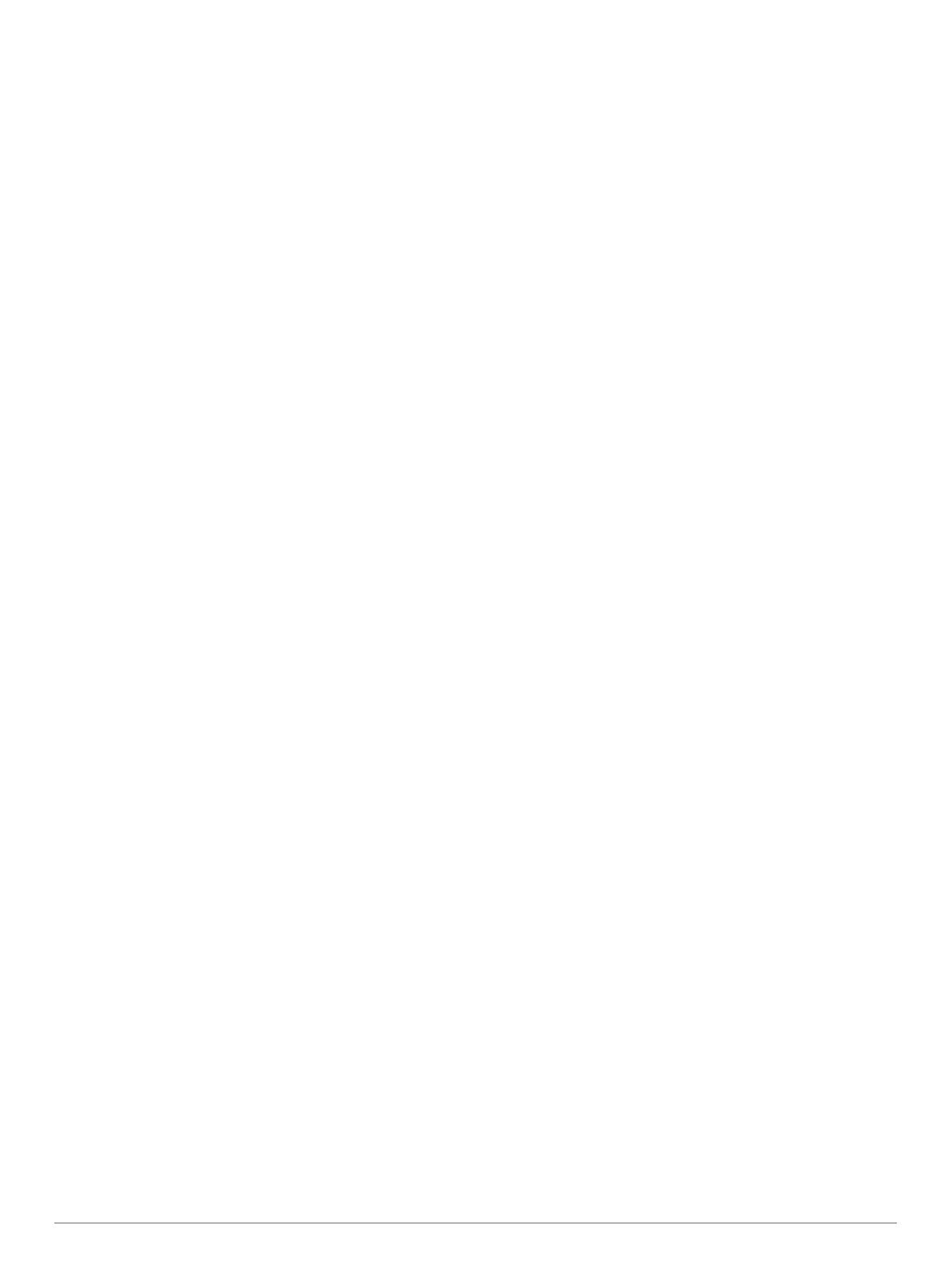
Cuprins
Introducere......................................................................1
Prezentare generală a dispozitivului........................................... 1
Prezentare generală a ecranului de început.......................... 1
Vizualizarea widgeturilor........................................................ 1
Utilizarea ecranului tactil........................................................ 1
Blocarea ecranului tactil.................................................... 1
Asocierea unui smartphone........................................................ 1
Încărcarea dispozitivului............................................................. 1
Despre baterie....................................................................... 2
Instalarea suportului standard.................................................... 2
Instalarea suportului proeminent................................................ 2
Scoaterea dispozitivului Edge................................................ 2
Instalarea suportului pentru ciclism montan............................... 2
Obţinerea semnalelor de la sateliţi............................................. 3
Antrenament................................................................... 3
Plimbare cu bicicleta................................................................... 3
Segmente................................................................................... 4
Strava™ Segmente................................................................4
Utilizarea widgetului de explorare a segmentelor
Strava................................................................................ 4
Urmărirea unui segment din Garmin Connect....................... 4
Activarea segmentelor........................................................... 4
Efectuarea unei curse pe un segment................................... 4
Vizualizarea detaliilor segmentului.........................................4
Opţiuni pentru segmente........................................................4
Ştergerea unui segment.........................................................5
Exerciţii....................................................................................... 5
Crearea unui exerciţiu............................................................ 5
Repetarea etapelor exerciţiului.............................................. 5
Efectuarea unui exerciţiu de pe Garmin Connect.................. 5
Începerea unui exerciţiu......................................................... 5
Oprirea unui exerciţiu............................................................. 5
Editarea unui exerciţiu........................................................... 5
Ştergerea exerciţiilor.............................................................. 5
Despre calendarul de antrenament............................................ 5
Utilizarea planurilor de antrenament Garmin Connect........... 5
Exerciţii fracţionate..................................................................... 6
Crearea unui exerciţiu cu intervale........................................ 6
Începerea unui exerciţiu cu intervale..................................... 6
Antrenare în interior.................................................................... 6
Asocierea antrenorului dvs. de interior ANT+®..................... 6
Utilizarea unui trainer de interior ANT+..................................6
Setarea rezistenţei............................................................ 6
Setarea puterii ţintă........................................................... 6
Setarea unei ţinte a antrenamentului.......................................... 6
Statisticile mele.............................................................. 7
Măsurătorile performanţelor........................................................7
Starea antrenamentului..........................................................7
Despre estimarea volumelor VO2 max.................................. 7
Afişarea volumului VO2 max. estimat............................... 8
Sfaturi pentru estimarea volumelor VO2 max. în activităţile
de ciclism.......................................................................... 8
Aclimatizarea performanţelor la căldură şi altitudine........ 8
Nivelul de solicitare al antrenamentului................................. 8
Obţineţi estimarea nivelului de solicitare al
antrenamentului................................................................ 8
Punctul central al nivelului de solicitare al
antrenamentului..................................................................... 8
Despre efectul antrenamentului............................................. 9
Durata de recuperare............................................................. 9
Vizualizarea timpului de recuperare.................................. 9
Afişarea estimării FTP............................................................9
Efectuarea unui test FTP................................................ 10
Calcularea automată a pragului FTP
.............................. 10
Vizualizarea scorului de stres.............................................. 10
Dezactivarea notificărilor de performanţă............................ 10
Vizualizarea curbei dvs. de putere....................................... 10
Sincronizarea activităţilor şi a măsurătorilor
performanţelor......................................................................10
Date personale......................................................................... 10
Vizualizarea recordurilor personale..................................... 10
Reafişarea unui record personal.......................................... 10
Ştergerea unui record personal........................................... 10
Zonele de antrenament............................................................ 10
Navigare........................................................................ 11
Locaţii....................................................................................... 11
Marcarea locaţiei..................................................................11
Salvarea locaţiilor de pe hartă............................................. 11
Navigarea către o locaţie..................................................... 11
Revenirea la punctul de pornire........................................... 11
Oprirea navigării...................................................................11
Editarea locaţiilor................................................................. 11
Ştergerea unei locaţii........................................................... 11
Proiectarea unei locaţii.........................................................11
Cursuri...................................................................................... 11
Planificarea şi parcurgerea unui traseu............................... 11
Crearea şi parcurgerea unui traseu dus-întors.................... 12
Urmărirea unui traseu de la Garmin Connect...................... 12
Sfaturi pentru parcurgerea unui traseu................................ 12
Vizualizarea detaliilor traseului............................................ 12
Afişarea unui traseu pe hartă.......................................... 12
Utilizarea ClimbPro.............................................................. 12
Opţiuni traseu.......................................................................13
Oprirea unui traseu.............................................................. 13
Ştergerea unui traseu.......................................................... 13
Rute Trailforks......................................................................13
Setările hărţii............................................................................. 13
Schimbarea orientării hărţii.................................................. 13
Setări rută................................................................................. 13
Selectarea unei activităţi pentru calculul rutei...................... 13
Caracteristici conectate............................................... 13
Caracteristici conectate Bluetooth............................................ 13
Funcţiile de detecţie a incidentelor şi de asistenţă.............. 14
Detecţie incidente............................................................14
Asistenţă......................................................................... 14
Adăugare contacte de urgenţă........................................ 14
Vizualizarea contactelor dvs. de urgenţă........................ 14
Solicitarea de asistenţă................................................... 14
Pornirea şi oprirea detecţiei incidentelor......................... 14
Anularea unui mesaj automat......................................... 14
Trimiterea unei actualizări de stare după un incident..... 14
Pornirea unei sesiuni GroupTrack....................................... 15
Sfaturi pentru sesiunile GroupTrack................................15
Setarea alarmei pentru bicicletă.......................................... 15
Redarea solicitărilor audio pe smartphone-ul dvs................ 15
Transferarea fişierelor pe un alt dispozitiv Edge.................. 15
Caracteristici conectate Wi‑Fi................................................... 15
Configurarea conectivităţii Wi‑Fi.......................................... 15
Wi‑FiSetări........................................................................... 16
Senzori wireless........................................................... 16
Montarea pe corp a monitorului cardiac................................... 16
Setarea zonelor de puls....................................................... 16
Despre zonele de puls.................................................... 16
Obiective fitness.............................................................. 16
Sfaturi pentru situaţia în care datele care indică frecvenţa
cardiacă sunt neregulate..................................................... 16
Instalarea senzorului de viteză................................................. 17
Instalarea senzorului de cadenţă.............................................. 17
Cuprins i